Utilización del botón Fn (Función)
Si pulsa el botón Fn (función) durante la toma, se visualizará en la pantalla un menú (menú de funciones) que contiene funciones utilizadas con frecuencia, como el modo de manejo y el modo de enfoque, permitiendo invocar rápidamente las funciones.
Para obtener más detalles sobre las funciones que se pueden registrar en el menú de funciones, consulte la dirección URL siguiente:
https://support.d-imaging.sony.co.jp/support/tutorial/ilc/ilce-7sm3/l/function.php
Ejemplo de menú de funciones
Los elementos visualizados varían dependiendo del estado de la cámara.
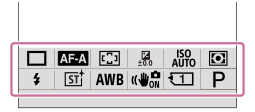
Sugerencia
- Utilice MENU →
 (Ajustes) → [Personal. operac.] →[Ajustes del menú Fn] para registrar sus funciones favoritas en el menú de funciones. Puede registrar 12 funciones para la toma de imagen fija y 12 funciones para la toma de películas por separado.
(Ajustes) → [Personal. operac.] →[Ajustes del menú Fn] para registrar sus funciones favoritas en el menú de funciones. Puede registrar 12 funciones para la toma de imagen fija y 12 funciones para la toma de películas por separado. - Cuando [Operación táctil] está ajustado a [Activar], se pueden realizar operaciones táctiles en la pantalla de menú.
- Cuando [Operación táctil] está ajustado a [Activar], también puede abrir [Ajustes del menú Fn] manteniendo pulsado el icono en el menú de funciones.
- Pulse repetidamente DISP en la rueda de control para visualizar un modo de pantalla distinto de [Para el visor].
- Pulse el botón Fn (Función).

- Pulse el lado superior/inferior/izquierdo/derecho de la rueda de control para seleccionar una función a ajustar.
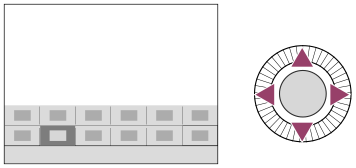
- Haga girar el dial frontal para seleccionar el ajuste deseado y pulse el centro de la rueda de control.
- Algunas funciones pueden ser ajustadas con precisión utilizando el dial trasero.
Uso del botón Fn en la pantalla [Para el visor]
Si pulsa el botón Fn mientras la visualización del monitor está ajustada a [Para el visor], podrá operar directamente con los elementos que quiera cambiar.
En el modo automático
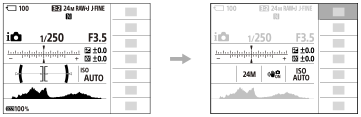
En el modo P/A/S/M
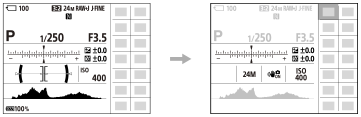
- Los contenidos visualizados y sus posiciones en las ilustraciones son solo directrices, y pueden variar de las visualizaciones reales.
Para hacer ajustes desde las pantallas de ajuste exclusivas
Seleccione el icono de la función deseada y pulse el centro de la rueda de control. Aparecerá la pantalla de ajuste exclusiva para la función. Siga la guía de operaciones (A) para hacer los ajustes.
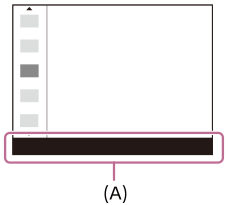
Nota
- Los elementos que están en gris en la pantalla [Para el visor] no se pueden cambiar usando el botón Fn.
- Algunos ajustes, tales como [
 Aspecto creativo] y [
Aspecto creativo] y [ Perfil de imagen], no se pueden utilizar en la pantalla [Para el visor] a menos que introduzca la pantalla de ajuste exclusiva.
Perfil de imagen], no se pueden utilizar en la pantalla [Para el visor] a menos que introduzca la pantalla de ajuste exclusiva.